win10系统按alt+tab无法切换到桌面的处理方案
- 更新日期:2019-10-19 人气:番茄花园 来源:http://www.ghost360.cn
有关win10系统按alt+tab无法切换到桌面的操作方法想必大家有所耳闻。但是能够对win10系统按alt+tab无法切换到桌面进行实际操作的人却不多。其实解决win10系统按alt+tab无法切换到桌面的问题也不是难事,小编这里提示两点: 1、打开此电脑,点击“文件”—“更改文本和搜索选项”; 2、在“文件夹选项”界面点击“查看”选卡,在下面将“隐藏已知文件类型的扩展名”前面的勾去掉,点击应用并确定;;掌握这些就够了。如果还想了解更多详细内容,可继续学习下面关于win10系统按alt+tab无法切换到桌面的操作方法的介绍。
1、打开此电脑,点击“文件”—“更改文本和搜索选项”;
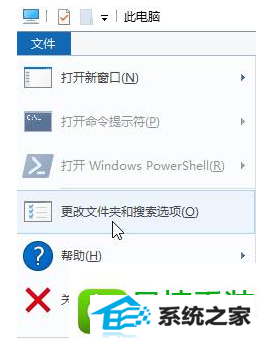
2、在“文件夹选项”界面点击“查看”选卡,在下面将“隐藏已知文件类型的扩展名”前面的勾去掉,点击应用并确定;
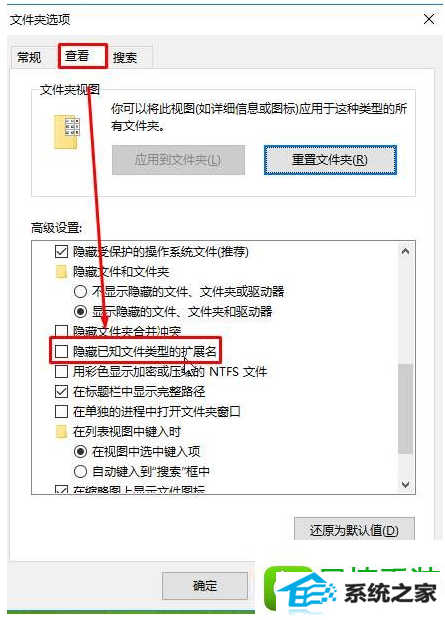
3、在任意位置,单击右键,选择“新建”—“文本文档”;
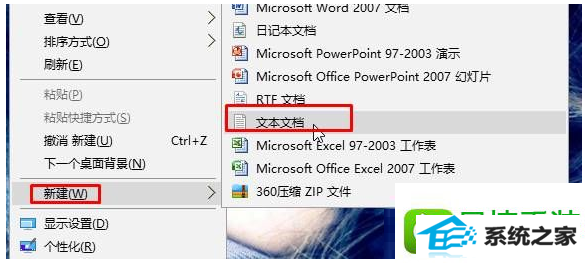
4、打开新建文本文档,将一下代码复制进去:
REGEdiT4
[HKEY_CURREnT_UsERsoFTwAREMicrosoftwindowsCurrentVersionExplorer]
"AltTabsettings"=dword:00000001
点击“关闭”,在弹出的窗口中点击“保存”
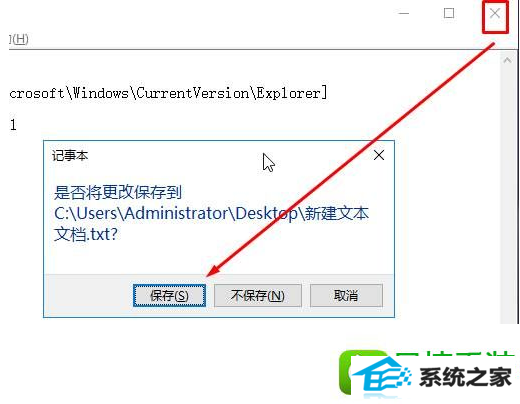
5、将新建文本文档单击右键,选择“重命名”,将其修改为:xitonghe.reg 按下回车键,在弹出的提示窗口中点击是;
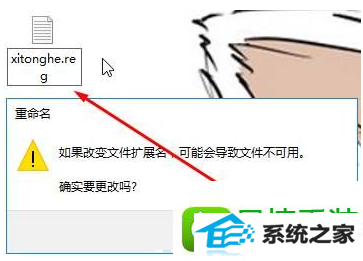
6、双击打开“xitonghe.reg”在弹出的框中点击是;(若弹出“用户账户控制”点击“是”,若无法导入可先在该文件夹上单击右键,选择“管理员取得所有权”)
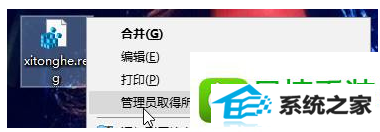
相关系统
-
 通用系统Win8.1 2021.06 64位 精简装机版集成市面上最新最全的硬件驱动程序,采用万能ghost封装技术,安装快速方便,支持一键解压安装、p.....2021-05-15
通用系统Win8.1 2021.06 64位 精简装机版集成市面上最新最全的硬件驱动程序,采用万能ghost封装技术,安装快速方便,支持一键解压安装、p.....2021-05-15 -
 深度技术64位win7电竞零度版v2025.12保留原版系统的所有特点,只进行优化,不进行删减,全新汉化界面,用户可以自行理解使用系统,体验感更好,.....2025-11-29
深度技术64位win7电竞零度版v2025.12保留原版系统的所有特点,只进行优化,不进行删减,全新汉化界面,用户可以自行理解使用系统,体验感更好,.....2025-11-29 -
 电脑公司Win7 正式纯净版 2021.04(64位)优化磁盘响应速度,就算是机械硬盘也可以拥有较快的开机及运行速度,集成AdobeFlash Player最新版.....2021-04-09
电脑公司Win7 正式纯净版 2021.04(64位)优化磁盘响应速度,就算是机械硬盘也可以拥有较快的开机及运行速度,集成AdobeFlash Player最新版.....2021-04-09 -
 深度技术win11专注多功能版64位v2025.12免激活加速局域网络网站打开速度,安装驱动程序时不要搜索窗口更新宽带ADSL拨号用户没有本地连接的.....2025-11-29
深度技术win11专注多功能版64位v2025.12免激活加速局域网络网站打开速度,安装驱动程序时不要搜索窗口更新宽带ADSL拨号用户没有本地连接的.....2025-11-29 -

中关村Ghost Win10 32位 精选装机版 2021.04
中关村Ghost Win10 32位 精选装机版 2021.04离线制作,纯净无比安装过程自动检查各驱动器有无AUTO病毒,有则杀之,独创全新的系统双恢复.....2021-04-09 -
 电脑公司win7免激活32位精品青年版v2021.12运作时将不检验未应用的IDE安全通道并将其关掉,默认显示系统隐藏文件,方便用户对系统文件进行.....2021-12-01
电脑公司win7免激活32位精品青年版v2021.12运作时将不检验未应用的IDE安全通道并将其关掉,默认显示系统隐藏文件,方便用户对系统文件进行.....2021-12-01